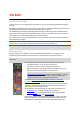Operation Manual
30
7. Um eine Route zu diesem Ziel zu planen, wählen Sie die Taste Fahren aus.
Die Route wird geplant und Sie werden zu Ihrem Ziel geleitet. Sobald Sie mit der Fahrt begin-
nen, wird automatisch die Routenansicht angezeigt.
Tipp: Wenn Ihr Ziel in einer anderen Zeitzone liegt, werden im Ankunftsinformationsbereich
ein Plus (+) oder ein Minus (-) und der Zeitunterschied in Stunden und halben Stunden an-
gezeigt. Die geschätzte Ankunftszeit ist die lokale Zeit am Ziel.
Suchbegriffe eingeben
Wählen Sie im Hauptmenü Suchen aus, um mit der Suche nach einer Adresse oder einem POI zu
beginnen. Der Suchbildschirm wird geöffnet und zeigt die Gerätetastatur sowie folgende Tasten an:
Tipp: Sie können die Gerätetastatur ausblenden, um den gesamten Suchbildschirm anzuzeigen.
1. Taste „Zurück“:
Wählen Sie diese Taste, um zum vorherigen Bildschirm zurückzukehren.
2. Sucheingabefeld:
Geben Sie hier Ihren Suchbegriff ein. Während der Eingabe werden übereinstimmende Adressen
und POIs angezeigt.
Tipp: Halten Sie zum Bearbeiten ein Wort gedrückt, das Sie bereits eingegeben haben, um den
Cursor zu platzieren. Nun können Sie Zeichen einfügen oder löschen.
Tipp: Sie können eine Adresse oder einen Teil einer Adresse aus anderen Apps auf Ihrem Gerät,
z. B. Ihrem Internet-Browser, kopieren und in das Suchfeld einfügen.
3. Suchergebnisliste
Streichen Sie auf dem Display nach rechts oder links, um die Spalte für Adressen oder
Sonderziele anzuzeigen.
4. Suchtyp:
Sie können in der gesamten aktuellen Karte suchen oder Sie können in einem bestimmten
Gebiet suchen, wie z. B. in einem Ort oder einer Stadt oder in der Nähe Ihres Ziels. Wählen Sie
diese Taste, um als Suchtyp eine der folgenden Optionen auszuwählen:
Gesamte Karte
Wählen Sie diese Option aus, um auf der gesamten aktuellen Karte
ohne eingeschränkten Suchradius zu suchen. Ihre aktuelle Position